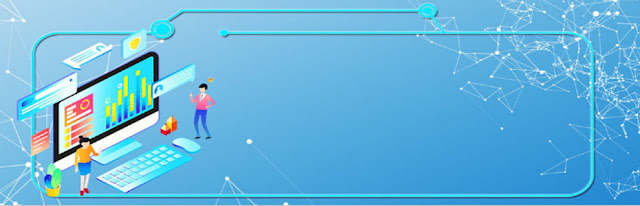Ada banyak pertimbangan saat membeli PC baru atau membuat pengaturan desktop yang sempurna. Namun satu yang tidak boleh diabaikan adalah keyboardnya terutama karena keyboard yang murah atau didesain dengan buruk yang sulit untuk diketik dapat menyebabkan cacat.
Beberapa Fitur Keyboard Lebih Penting Dibanding Yang Lain
Keyboard adalah salah satu dari dua cara utama kita berinteraksi dengan komputer kita. Oleh karena itu, berinvestasi pada produk yang bagus dengan fitur yang mengagumkan adalah ide yang sangat bagus. Namun tidak semua fitur keyboard harus dimiliki. Itu sangat tergantung pada selera pribadi, seperti kabel atau nirkabel, number pad atau tidak, dan ukuran.
Namun, fitur lain dapat membuat perbedaan dunia pada pengalaman mengetik Anda. Di bawah ini adalah rekomendasi kami tentang lima fitur keyboard yang diinginkan semua orang.
Sakelar Mekanis
Berhenti menggunakan keyboard murah itu dengan sakelar kubah licin yang Anda dapatkan secara gratis dengan PC baru Anda. Itu tidak menguntungkan tangan Anda. Sakelar mekanis biasanya membutuhkan lebih sedikit gaya untuk penekanan tombol. Setelah terbiasa, biasanya Anda tidak akan terlalu menekan jari dan pergelangan tangan saat mengetik.
Merek terkemuka dalam sakelar mekanis adalah Cherry, sebuah perusahaan yang berbasis di Jerman. Saklar disebut Cherry MX, dan diberi kode warna coklat, biru, merah, dan hitam. Kebanyakan orang senang dengan opsi penggunaan umum, seperti MX Blue, yang menawarkan suara “clickety-clack” yang bagus, atau MX Browns yang lebih tenang.
Ada juga opsi sakelar mekanis yang dikembangkan sendiri dari perusahaan seperti Logitech dan Razer; Namun, hampir semua ini mencoba meniru produk Cherry MX.
Sakelar mekanis juga dapat ditemukan di laptop, tetapi umumnya disediakan untuk model game.
Passthrough USB
Periferal bertenaga USB untuk desktop menghadirkan dua masalah yang mengganggu: mereka membuat kabel yang kusut, dan menyusahkan untuk menyambungkannya ke bagian belakang PC Anda bisa jadi merepotkan. Passthrough USB memungkinkan Anda menghubungkan periferal penting ke port USB di keyboard.
Kemampuan untuk menyambungkan periferal, atau bahkan thumb drive, melalui passthrough USB sangatlah nyaman. Selain itu, lebih mudah untuk mengelola kabel atau menggunakan sesuatu dengan kabel yang lebih pendek.
Namun, hanya karena keyboard memiliki port USB, bukan berarti ia mendukung passthrough. Beberapa port hanya untuk mengisi daya. Jika Anda mencari port passthrough, pastikan tertulis di kotak atau di deskripsi produk bahwa ini didukung.
Per-Key Backlighting
Lampu latar per tombol adalah fitur yang sangat berguna untuk laptop dan desktop. Jika Anda menggunakan laptop di lokasi yang gelap, apakah itu ruang tamu Anda sendiri, pesawat terbang, atau di luar ruangan — keyboard yang menyala jelas merupakan keuntungan.
Di desktop, ini berguna untuk alasan yang sama, tetapi jika Anda mendapatkan keyboard dengan pencahayaan RGB, itu bahkan lebih berguna. Misalnya, Anda dapat membuat area papan ketik dengan kode warna untuk mempermudah menemukan sekumpulan tombol tertentu saat bermain game atau untuk hampir semua penggunaan produktivitas lain yang memerlukan papan ketik.
Spill-Proof Designs
jangan ada minuman di sekitar komputer Anda. dan usahakan membeli barang yang dapat melindungi dirinya sendiri. Anda dapat menemukan laptop dan desktop dengan keyboard Spill-Proof . Produsen yang berbeda menggunakan solusi yang berbeda.
Misalnya, laptop Lenovo dengan tahan tumpahan biasanya memiliki lubang limpasan yang ditempatkan secara strategis yang memungkinkan cairan keluar tanpa merusak komponen penting apa pun. Namun, pendekatan ini juga berarti Anda harus membiarkan laptop Anda mengering sebelum Anda dapat menggunakannya kembali.
Keyboard tahan air juga ada, tetapi tahan tumpahan lebih umum.
Tombol Media dan Rol Volume
Kombinasi tombol fungsi adalah pengganti yang buruk untuk tombol media. Ya, ini berfungsi, tetapi berguna seperti menggunakan ponsel smart dengan speaker pintar. Dengan kata lain, itu menyebalkan.
Tombol media khusus membuat lebih mudah untuk mengontrol pemutar web, seperti dari YouTube dan Netflix, serta aplikasi onboard, seperti Spotify atau VLC. Ini karena Anda dapat mengontrolnya tanpa melepaskan tangan Anda dari keyboard.
Menemukan tombol media khusus cukup mudah, tetapi beberapa keyboard yang memiliki roller volume. Kami menggunakan istilah "roller" sebagai stand-in untuk roda, kenop, dan roller horizontal. Tentu, Anda dapat terus membanting tombol Volume Naik dan Turun, tetapi putaran cepat atau putaran roller volume jauh lebih mudah.
Menambahkan ini ke keyboard adalah fitur yang bagus, meskipun terkadang terlihat agak aneh. Jika Anda tidak dapat menempatkan roda yang tampak aneh di tepi keyboard Anda, alternatif yang bagus adalah kartu suara yang dilengkapi dengan modul kontrol audio atau DAC eksternal dengan roller volume.